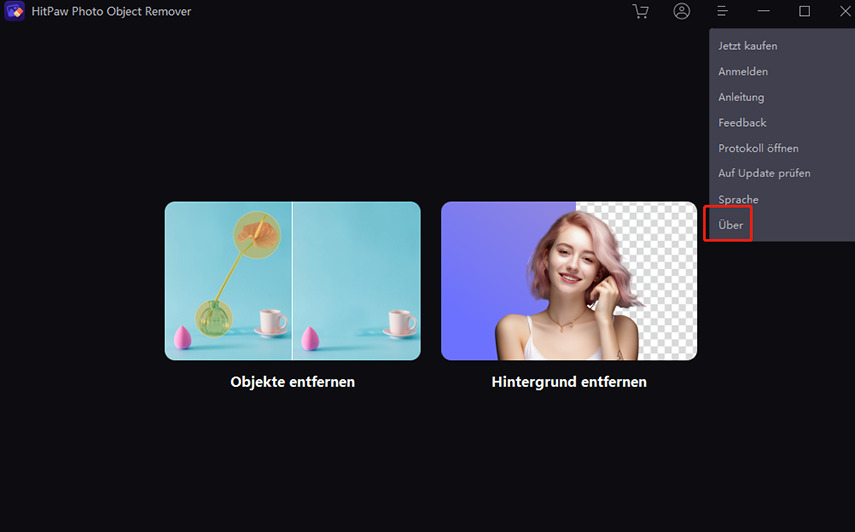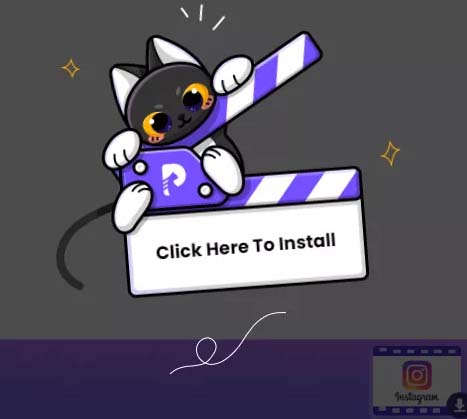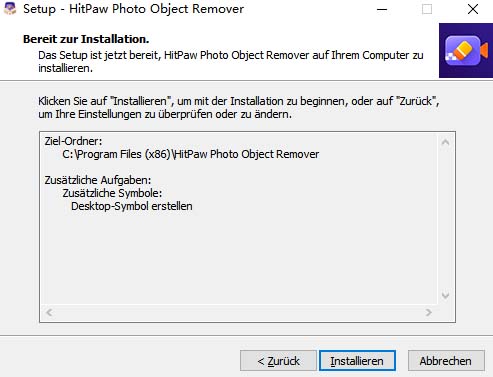Katalog
Mit der leistungsstarken Funktion zum Entfernen unerwünschter Objekte und Personen mit Al-Power wird das Entfernen von Problemen zur einfachsten Sache in Ihrem Leben. Nehmen Sie diese Anleitung, um zu erfahren, wie Sie Objekte mit HitPaw Photo Object Remover entfernen.
Herunterladen und installieren
-
Laden Sie HitPaw Photo Object Remover auf Ihren Computer herunter.
-
Klicken "hitpaw-photo-object-remover.exe"

-
Wählen Sie den Installationspfad und die Sprache des Programms HitPaw Photo Object Remover. Überprüfen Sie dann die HitPaw-Lizenzvereinbarung und klicken Sie auf die Schaltfläche „Installieren“, um fortzufahren.

-
Das Programm startet den Installationsvorgang auf Ihrem Computer.

Aktivieren
- Klicken Sie auf das Avatar-Symbol in der oberen rechten Ecke des Programms. Wählen Sie „Registrieren“.
- Geben Sie Ihre E-Mail-Adresse ein, um sich beim HitPaw-Konto anzumelden. Sie können sich auch mit Google anmelden.
- Klicken Sie dann auf "Jetzt upgraden", um die Software zu kaufen und zu aktivieren, um alle Funktionen nutzen zu können. Klicken Sie nach dem Kauf auf die Schaltfläche Aktualisieren, um Ihre Lizenz zu erneuern.
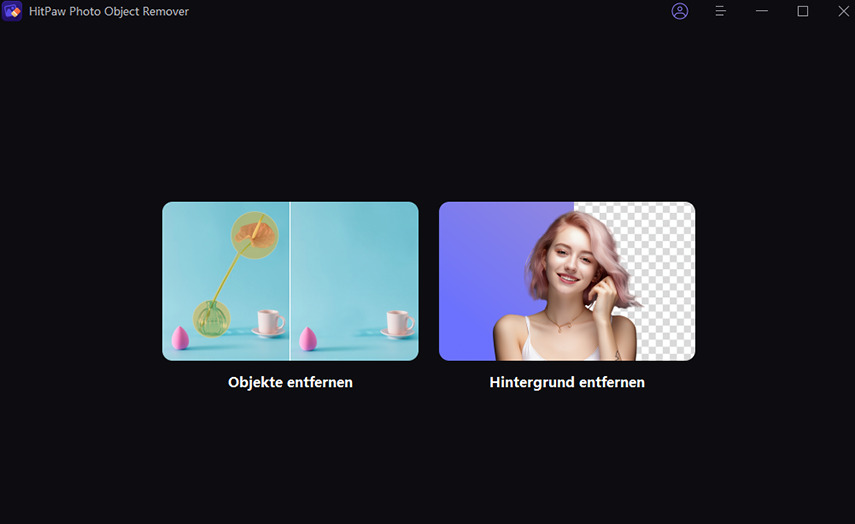
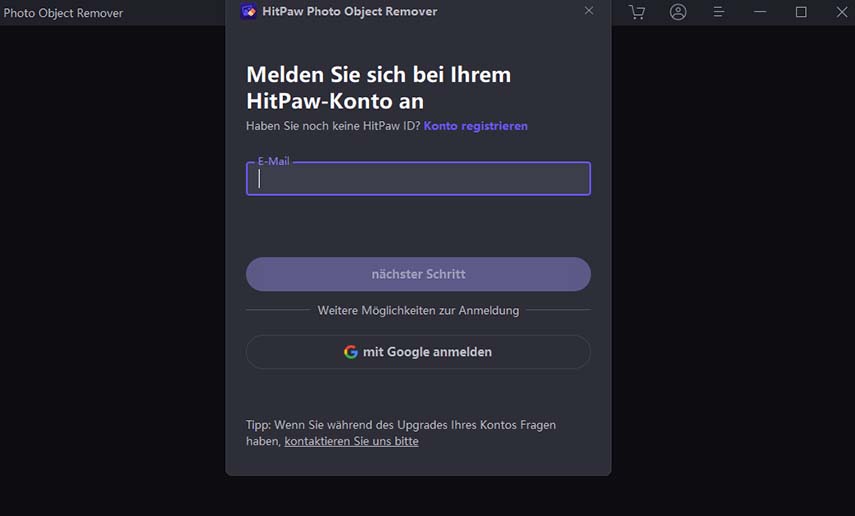
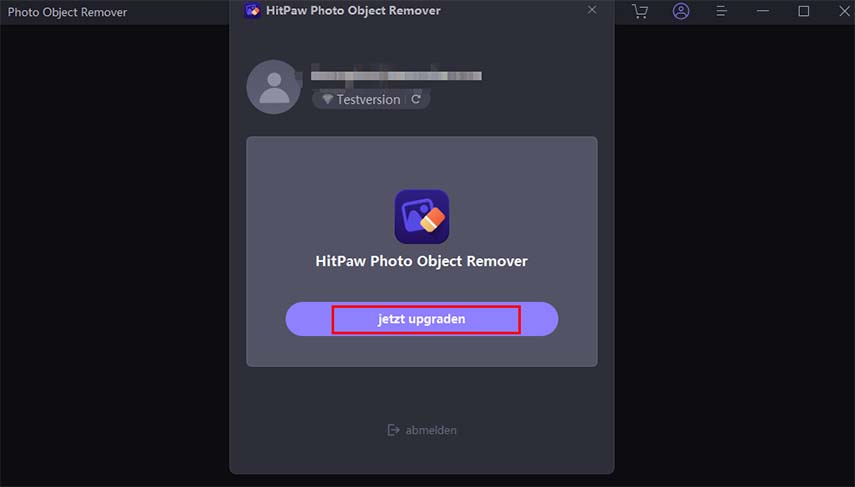
Auf Updates prüfen
Aktualisieren Sie HitPaw Photo Object Remover auf die neueste Version und genießen Sie die neuen Funktionen.
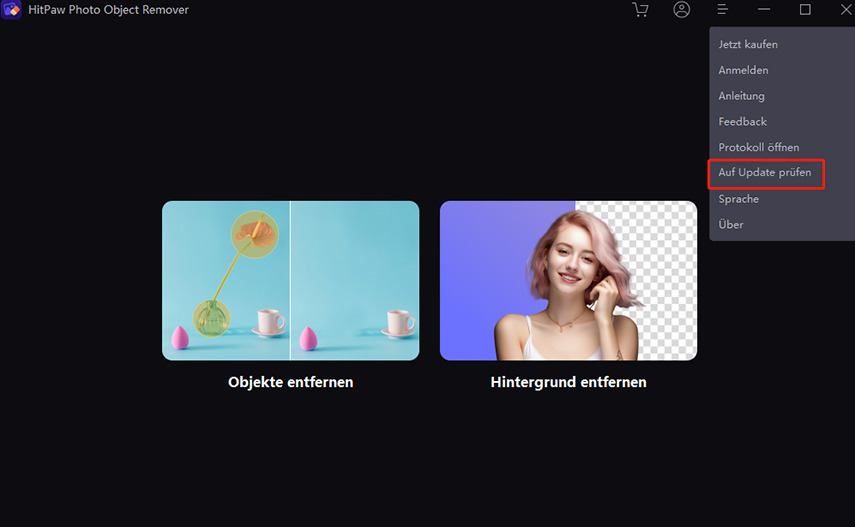
Deinstallieren
- Klicken Sie auf „Starten“. Wählen Sie dann „Einstellungen“ > „Anwendungen“ > „Anwendungen und Funktionen“.
- Wählen Sie den HitPaw Photo Object Remover und dann „Deinstallieren“.
- Jetzt wird der HitPaw Photo Object Remover von Ihrem PC deinstalliert.
Protokoll
Klicken Sie auf „Protokoll öffnen“ und Sie öffnen den Protokollordner von HitPaw Photo Object Remover. Sie können alle Protokolle finden und sie bei Problemen an das Support-Team senden. Das Support-Team wird Ihr Problem anhand Ihrer Protokolle lokalisieren und Ihnen Lösungen anbieten.
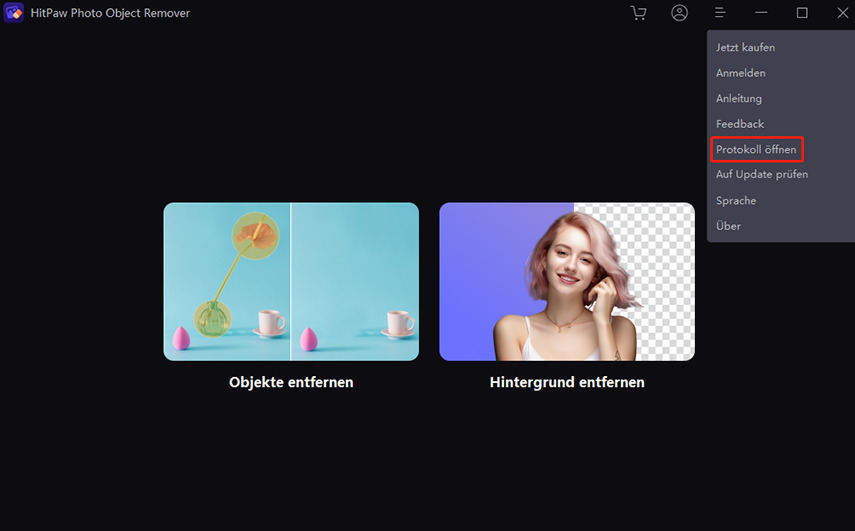
Feedback
Wenden Sie sich an unser Support-Team, um Ihre Probleme zu melden oder uns Ihre Vorschläge zu unterbreiten.
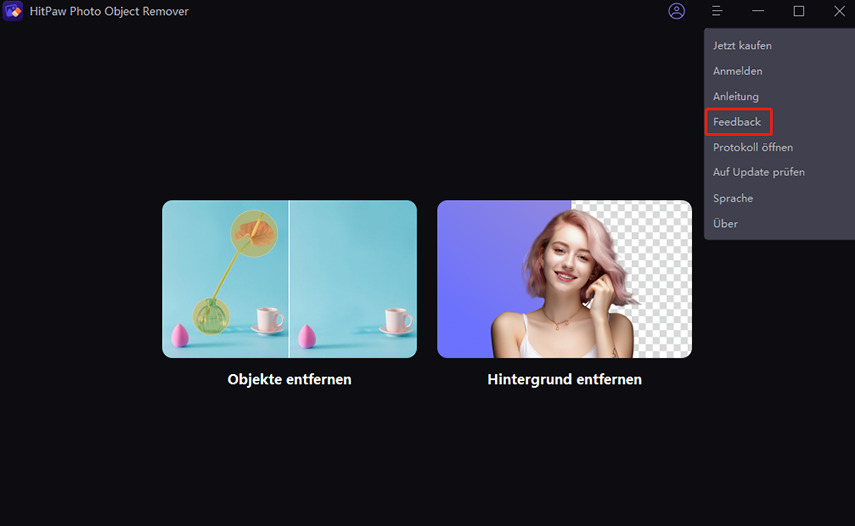
Anleitung
Wenn Sie nicht wissen, wie Sie Objekte aus Fotos entfernen. Die ausführliche Anleitung wurde im Voraus für Sie vorbereitet.
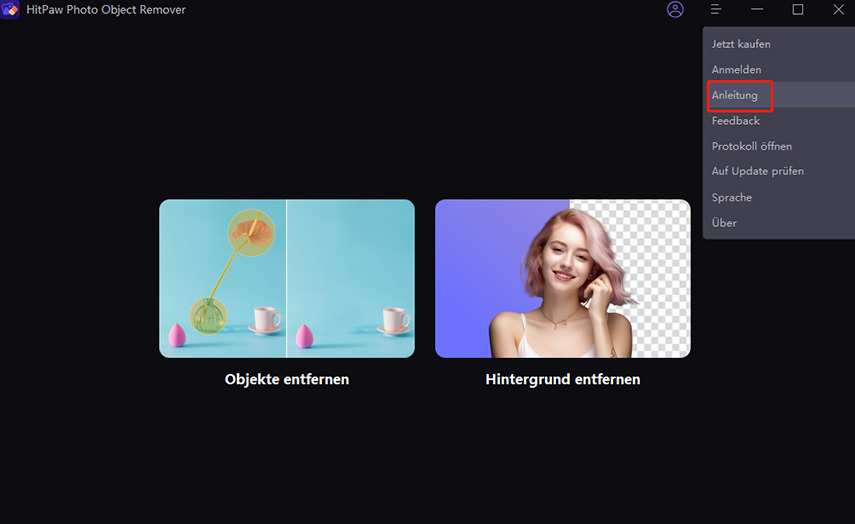
Über
Klicken Sie hier, um weitere Funktionen von HitPaw zu entdecken.